每次灌新版的驅動程式之後,Windows 都會備份舊版驅動程式的檔案。如果你確定不需要回復到之前安裝的驅動程式,就可以刪除備份的舊版驅動程式的檔案,節省硬碟空間。
Windows 7
Windows 7 備份的驅動程式檔案都放在 C:\Windows\System32\DriverStore\FileRepository,而這個資料夾中的驅動程式還包括不可以刪除的系統必備的驅動程式,至於驅動程式中哪些是備份的哪些是系統必備的,這只能憑經驗判斷。如果你不確定哪個是備份的驅動程式就不要刪除否則可能會硬體工作不正常甚至嚴重到不能開機(由於缺少硬體驅動程式)
我在這裡只介紹如何刪除作業系統備份的 NVIDIA 顯示卡驅動程式,因為備份的 NVIDIA 官方驅動程式的檔案總計有 70 MB 之多不容忽視。
首先 Windows 7 有內建 NVIDIA 顯示卡驅動程式,是 FileRepository 中的 nv_lh.inf_x86_neutral_bbe628dbdd6fce25 資料夾檔案大小共 20 MB,將該資料夾刪除即可。
注意:你沒有權限刪除 FileRepository 中的資料夾,必須使用『 管理員取得所有權 』這個工具。
如果你灌過不止一次的 NVIDIA 官方驅動程式,那你就會在 FileRepository 中看到不止一個的以 nv_disp.inf_x86_neutral 開頭的資料夾。其中在時間上最新的那個資料夾就是你現在使用的 NVIDIA 驅動程式;其他的都是你過去灌過的舊版驅動程式可以把它們刪除。
現在教你如何進一步確認 FileRepository 中哪一個才是現在在用的 NVIDIA 驅動程式,以免誤刪除。按 WinKey + R 開啟執行對話方塊(WinKey 是鍵盤左下角 Ctrl 和 Alt 之間的那個按鍵),執行 devmgmt.msc,就會開啟 Device Manager。先在 Display adapters 的樹形選單中找到顯示卡名稱的條目,用滑鼠雙擊之。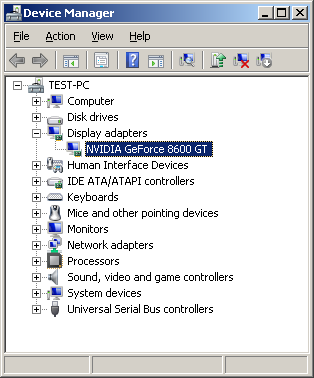
於隨後出現的顯示卡內容視窗中按下頂端的 Driver 頁籤。記下 Driver Data(圖中位置 2010/4/3)和 Driver Version(圖中位置 8.17.11.9745)
然後在 FileRepository 中進入你認為時間上最新的 nv_disp.inf_x86_neutral 開頭的資料夾,資料夾裡面有個檔案 nv_disp.inf 開啟之。找到 DriverVer 的字串(04/03/2010, 8.17.11.9745 的所在位置),與前面顯示卡內容視窗中記下的 Driver Data(2010/4/3)和 Driver Version(8.17.11.9745)進行比對。版本一樣,表明方才進入的 nv_disp.inf_x86_neutral 開頭的資料夾是現在在用的 NVIDIA 驅動程式;而其他 nv_disp.inf_x86_neutral 開頭的資料夾都是過去灌過的 NVIDIA 驅動程式可以刪除。
; NVIDIA Windows Vista / Windows 7 (32 bit) Display INF file
; Copyright (c) NVIDIA Corporation. All rights reserved.
[Version]
Signature = "$Windows NT$"
Provider = %NVIDIA%
ClassGUID = {4D36E968-E325-11CE-BFC1-08002BE10318}
Class = Display
DriverVer = 04/03/2010, 8.17.11.9745
CatalogFile = NV_DISP.CAT
[nv_CplInstaller]
最後再檢查一遍方才的顯示卡內容視窗。左下方垂直五個按鈕中間的那個 Roll Back Driver 顯示為淺顏色不可選擇,這就表示已經刪除所有此硬體的備份驅動程式。
Windows XP SP3
刪除資料夾 C:\WINDOWS\system32\ReinstallBackups 中的所有檔案和資料夾。
沒有留言 :
張貼留言